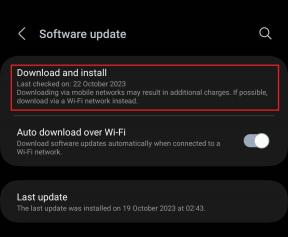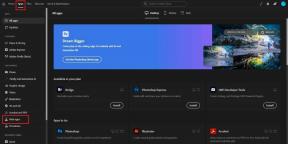새로운 Windows 8 참 바를 개인화하는 방법
잡집 / / February 11, 2022
Windows 8에는 Charm Bar라는 시스템과 상호 작용하는 완전히 새로운 방법이 도입되었습니다. 우리는 이미 기본 제공 참 바 소개 일상적인 컴퓨팅 작업에 도움이 될 수 있는 것들.
이전에 Guiding Tech에서 어떻게 할 수 있는지에 대해 논의했습니다. Windows 8 시작 메뉴의 모양 변경 그리고 그것을 사용자 정의하십시오. 오늘 우리는 새로운 Charm Bar의 모양을 개인화하는 데 도움이 될 동일한 개발자의 다른 도구를 살펴보겠습니다.
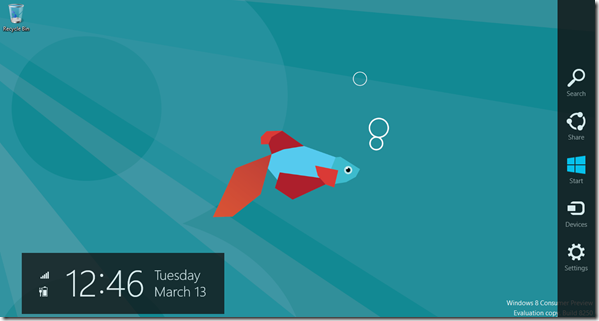
참 표시줄의 모양과 동작을 변경하는 직접적인 방법은 없지만 기본적으로 Windows의 모든 항목은 레지스트리를 사용하여 개인화할 수 있습니다. 필요한 변경을 수행할 위치만 알면 됩니다. 내 WCP CharmBar 커스터마이저 몇 번의 클릭으로 참 표시줄을 사용자 지정할 수 있도록 사용자와 Windows 사이의 다리 역할을 하는 간단한 도구입니다.
시작하려면 이 휴대용 도구를 다운로드하고 실행하십시오. 관리 권한이 있습니다. 도구의 인터페이스는 매우 자명하므로 사용자가 번거로움 없이 설정을 변경하는 것이 매우 쉽습니다.
설정할 수 있는 도구를 사용하여 사용자 정의 아이콘 Charm Bar 버튼과 기본 설정인 호버(밝음) 및 호버(어두움)의 세 가지 다른 모드에 대해서도 마찬가지입니다. 아이콘 이미지의 권장 크기는 86제곱픽셀입니다.
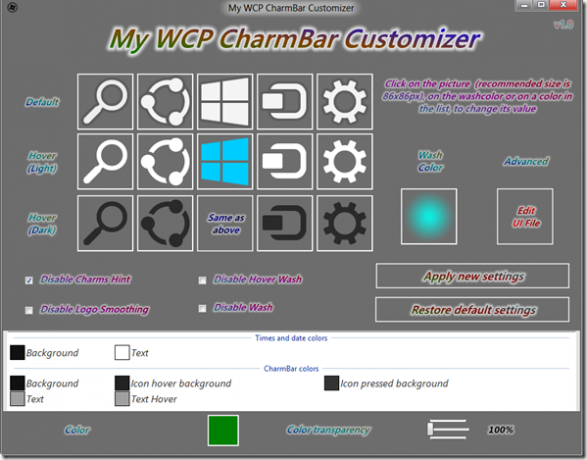
참바의 배경색, 전경색, 글자색, 시간 및 날짜 알림 상자도 변경할 수 있습니다. 수정이 완료되면 버튼을 클릭하십시오. 새 설정 적용 변경 사항을 영구적으로 만듭니다.
메모: 응용 프로그램을 사용하는 동안 탐색기를 수동으로 몇 번 다시 시작하십시오. 작업 관리자를 사용하여 변경 사항을 적용한 후.
커스터마이징 과정에서 참바의 아름다움을 잃을까 걱정하지 마세요. 도구는 다음과 함께 제공됩니다. 기본 설정 복원 버튼을 눌러 참 표시줄을 엉망으로 만들었다고 생각되면 버튼을 클릭하여 기본 설정으로 되돌리십시오.
이제 무엇을 기다리고 계시나요? 지금 Charm Bar 커스터마이저를 다운로드하고 Charm Bar를 개인화하여 더욱 매력적으로 만드십시오.
2022년 2월 2일 최종 업데이트
위의 기사에는 Guiding Tech를 지원하는 제휴사 링크가 포함될 수 있습니다. 그러나 편집 무결성에는 영향을 미치지 않습니다. 내용은 편향되지 않고 정통합니다.